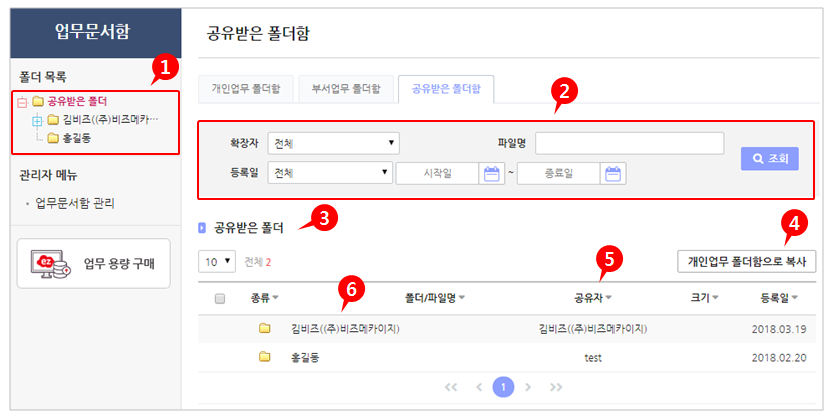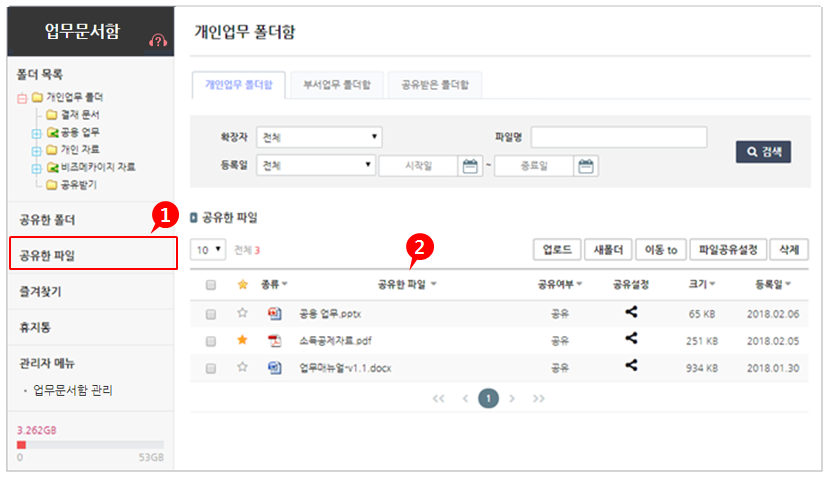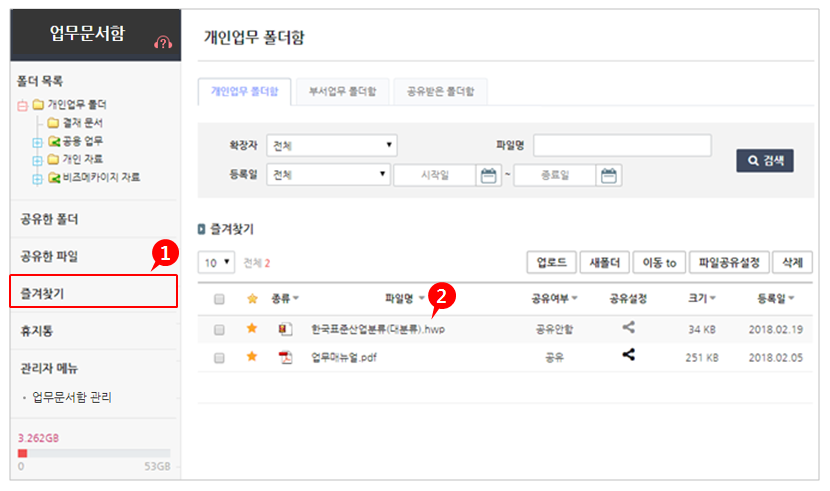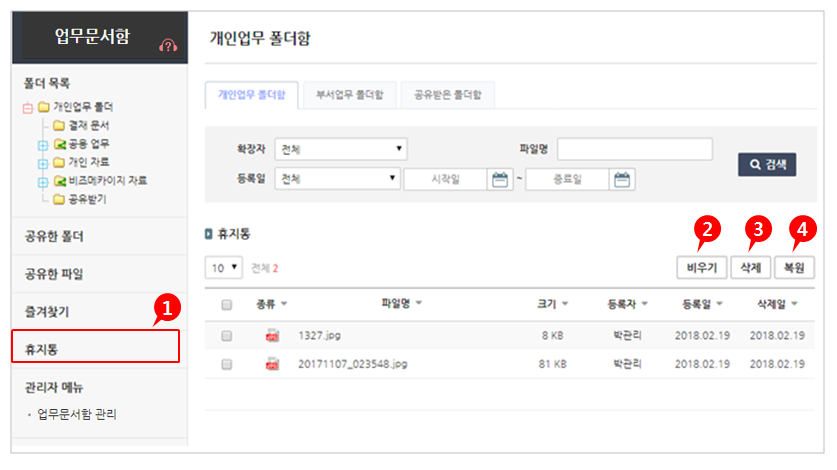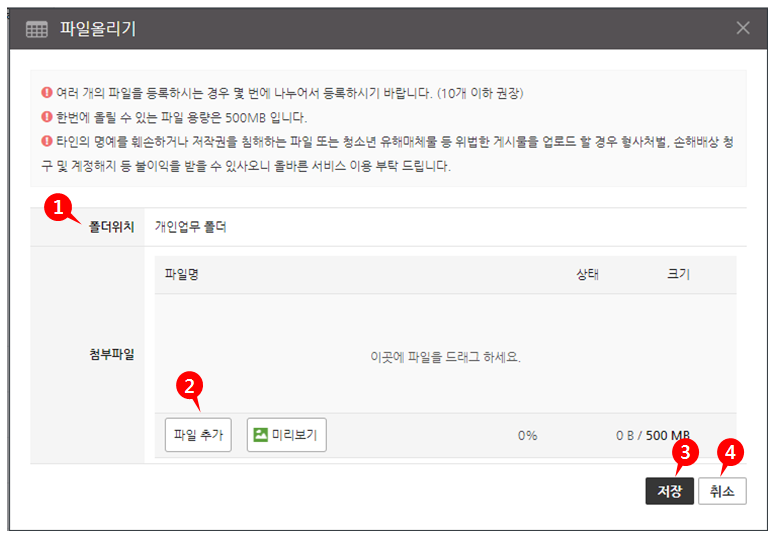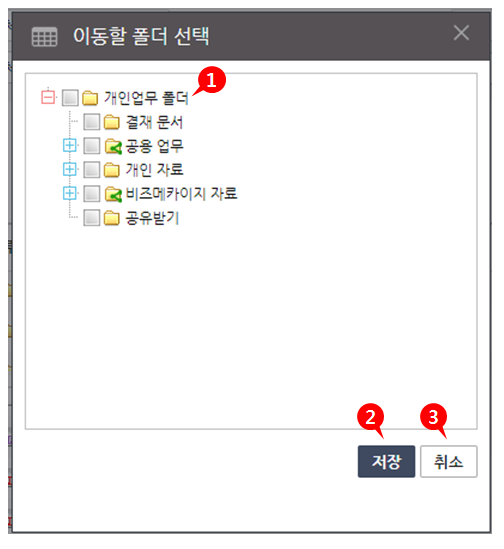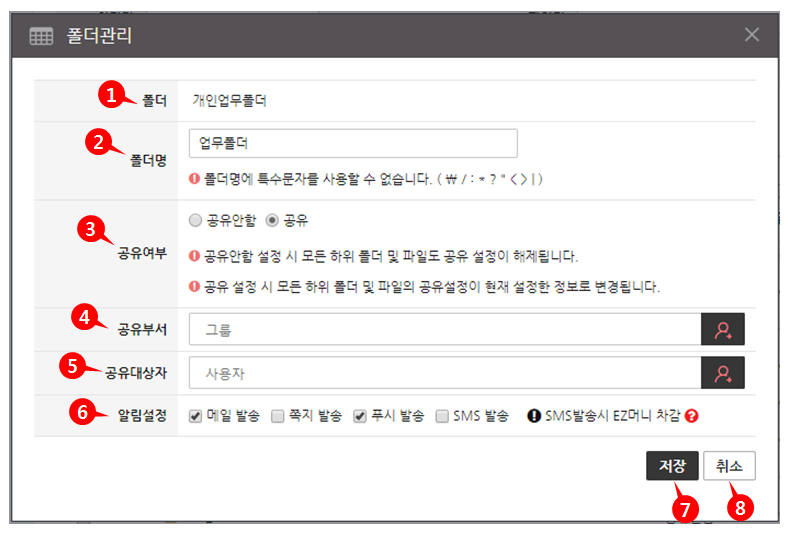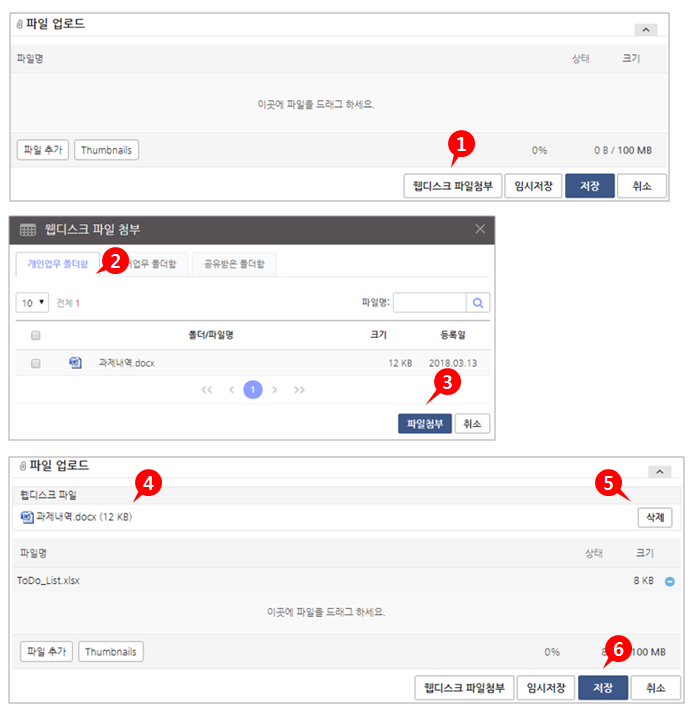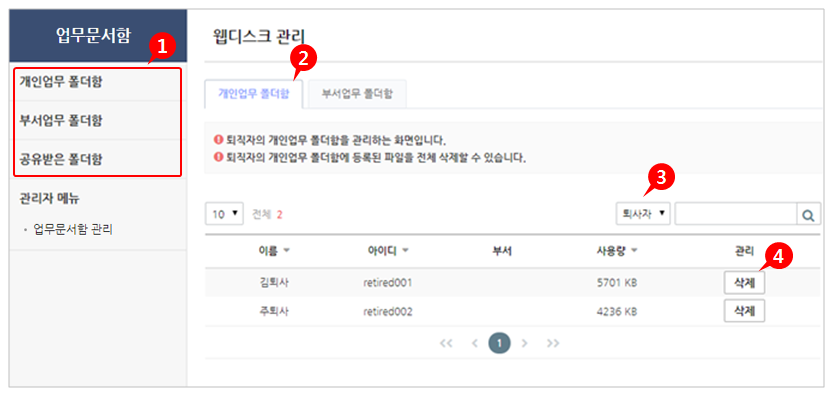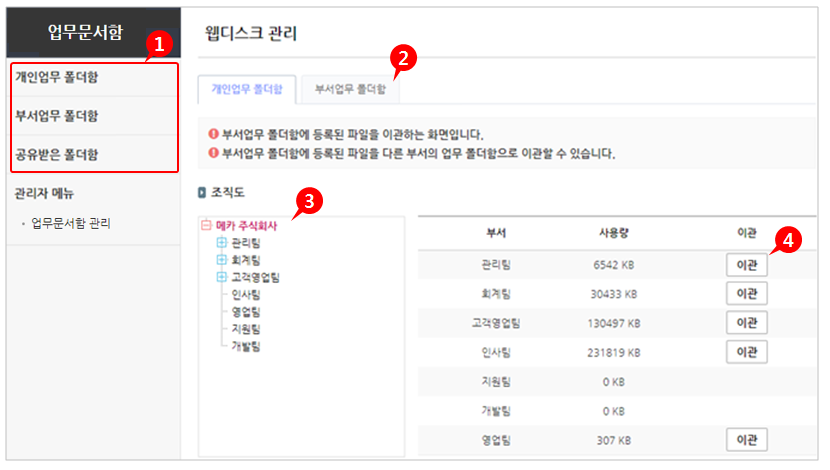14.2. 서비스 이용방법
14.2.1. 개인업무 폴더함
개인 업무와 관련된 파일을 등록, 관리하는 화면입니다.
참고
- 등록된 파일을 확장자, 파일명, 등록일 등으로 검색할 수 있습니다.
- 현재 선택한 폴더에 파일을 업로드 할 수 있는 화면이 표시됩니다.
- 새로운 폴더를 생성할 수 있습니다.
- 선택한 파일 또는 폴더를 개인업무 폴더함의 다른 폴더로 이동할 수 있습니다.
- 선택한 파일의 공유 정보를 설정할 수 있습니다.
- 선택한 폴더 또는 파일을 삭제합니다. 삭제된 파일은 휴지통으로 이동합니다.
- 폴더를 클릭하면 해당 폴더로 이동합니다.
- 파일을 클릭하면 해당 파일을 다운로드 합니다.
- 공유 아이콘을 클릭하면 해당 파일 또는 폴더의 공유정보를 설정할 수 있습니다.
14.2.2. 부서업무 폴더함
소속된 부서의 업무와 관련된 파일을 등록, 관리하는 화면입니다.
참고
- 등록된 파일을 확장자, 파일명, 등록일 등으로 검색할 수 있습니다.
- 현재 선택한 부서 폴더에 파일을 업로드 할 수 있는 화면이 표시됩니다.
- 새로운 폴더를 생성할 수 있습니다.
- 선택한 파일 또는 폴더를 부서업무 폴더함에 다른 폴더로 이동할 수 있습니다.
- 선택한 파일의 공유 정보를 설정할 수 있습니다.
- 선택한 폴더 또는 파일을 삭제합니다. 파일의 삭제는 파일 등록자와 부서장만 가능합니다.
- 폴더를 클릭하면 해당 폴더로 이동합니다.
- 파일을 클릭하면 해당 파일을 다운로드 합니다.
- 공유 아이콘을 클릭하면 해당 파일 또는 폴더의 공유정보를 설정할 수 있습니다.
14.2.3. 공유받은 폴더함
다른 부서, 사용자, 또는 다른 회사 사용자로부터 공유 받은 파일을 조회 및 활용하는 화면입니다.
참고
#. 다른 부서 및 회사 구성원 또는 다른 회사 사용자로부터 공유 받은 폴더가 표시됩니다.
* 부서의 경우 부서명이 표시되고, 사용자의 경우 공유한 사용자의 이름이 표시됩니다.
* 다른 회사 사용자의 경우 이름과 회사명이 표시됩니다.
#. 등록된 파일을 확장자, 파일명, 등록일 등으로 검색할 수 있습니다.
#. 현재 선택한 폴더의 정보를 표시합니다.
#. 선택한 폴더 또는 파일을 나의 개인업무 폴더함으로 복사합니다.
#. 해당 폴더 및 파일의 공유자의 정보를 표시합니다.
#. 파일 또는 폴더를 클릭하면 해당 파일이 다운로드 되거나 해당 폴더로 이동합니다.
14.2.4. 개인업무 폴더함 – 공유한 폴더
개인업무 폴더함에서 사용자가 공유한 폴더를 조회하는 기능입니다.
참고
- 개인업무 폴더함 중 공유한 폴더를 조회하는 기능입니다.
- 공유한 폴더가 표시됩니다.
- 업무문서함 트리 목록에 공유한 폴더의 경우 공유 아이콘이 표시됩니다.
14.2.5. 개인업무 폴더함 – 공유한 파일
개인업무 폴더함에서 사용자가 공유한 파일을 조회하는 기능입니다.
참고
- 개인업무 폴더함 중 공유한 파일을 조회하는 기능입니다.
- 공유한 파일이 표시됩니다.
14.2.6. 개인업무 폴더함 – 즐겨찾기
개인업무 폴더함에서 사용자가 즐겨찾기한 파일을 조회하는 기능입니다.
참고
- 개인업무 폴더함 중 즐겨찾기한 파일을 조회하는 기능입니다.
- 즐겨찾기한 파일이 표시됩니다.
14.2.7. 개인업무 폴더함 – 휴지통
개인업무 폴더함에서 삭제한 파일을 관리하는 기능입니다.
참고
- 개인업무 폴더함에서 삭제한 파일은 휴지통에서 확인 가능합니다.
- 휴지통에 전체 파일을 삭제하는 기능입니다. 휴지통에서 삭제한 파일은 복구가 불가능 합니다.
- 선택한 파일을 삭제합니다.
- 선택한 파일을 복원합니다.
14.2.8. 부서업무 폴더함 – 즐겨찾기
부서업무 폴더함에서 사용자가 즐겨찾기한 파일을 조회하는 기능입니다.
참고
- 부서업무 폴더함 중 즐겨찾기한 파일을 조회하는 기능입니다.
- 즐겨찾기한 파일이 표시됩니다.
14.2.9. 부서업무 폴더함 – 휴지통
부서업무 폴더함에서 삭제한 파일을 관리하는 기능입니다.
참고
- 부서업무 폴더함에서 삭제한 파일은 휴지통에서 확인 가능합니다.
- 휴지통에 전체 파일을 삭제하는 기능입니다. 휴지통에서 삭제한 파일은 복구가 불가능 합니다.
- 선택한 파일을 삭제합니다.
- 선택한 파일을 복원합니다.
14.2.10. 파일올리기
업무 폴더함에 파일을 업로드하는 기능입니다.
참고
- 파일을 올리는 폴더의 정보를 표시합니다.
- 업로드 할 파일을 선택하거나 첨부파일 영역에 파일을 드래그 합니다.
- 저장 버튼을 클릭하면 파일을 서버로 전송합니다.
- 파일 올리기를 취소합니다.
14.2.11. 폴더 생성
업무 폴더함에 폴더를 생성하는 기능입니다.
참고
- 폴더를 생성 할 부모 폴더의 정보를 표시합니다.
- 생성할 폴더명을 입력합니다.
- 공유여부를 설정합니다. 공유를 설정하는 경우 공유할 부서와 사용자를 선택할 수 있습니다.
- 공유할 부서를 설정합니다.
- 공유할 사용자를 설정합니다.
- 알림을 설정하면 공유대상자에게 설정한 방식으로 공유 설정에 대한 알림을 보냅니다.
- 저장 버튼을 클릭하여 폴더를 생성합니다.
- 폴더 생성을 취소합니다.
14.2.12. 폴더 이동
선택한 폴더의 위치를 이동하는 기능입니다.
참고
- 이동할 폴더를 선택합니다.
- 저장 버튼을 클릭하여 폴더를 선택한 폴더로 이동합니다.
- 폴더 이동을 취소합니다.
14.2.13. 파일 공유 설정
선택한 파일의 공유 정보를 설정하는 기능입니다.
참고
- 선택한 파일의 폴더의 정보를 표시합니다.
- 공유할 파일명을 표시합니다.
- 공유여부를 설정합니다. 공유를 설정하는 경우 공유할 부서와 사용자를 선택할 수 있습니다.
- 공유할 부서를 설정합니다.
- 공유할 사용자를 설정합니다.
- 알림을 설정하면 공유대상자에게 설정한 방식으로 공유 설정에 대한 알림을 보냅니다.
- 저장 버튼을 클릭하여 파일 공유 정보를 저장합니다.
- 파일 공유 설정을 취소합니다.
14.2.14. 폴더 공유 설정
선택한 폴더의 공유 정보를 설정하는 기능입니다.
참고
- 선택한 폴더의 폴더의 정보를 표시합니다.
- 공유할 폴더명을 표시합니다.
- 공유여부를 설정합니다. 공유를 설정하는 경우 공유할 부서와 사용자를 선택할 수 있습니다.
- 공유할 부서를 설정합니다.
- 공유할 사용자를 설정합니다.
- 알림을 설정하면 공유대상자에게 설정한 방식으로 공유 설정에 대한 알림을 보냅니다.
- 저장 버튼을 클릭하여 폴더 공유 정보를 저장합니다.
- 폴더 공유 설정을 취소합니다.
14.2.15. 다른 회사 사용자에게 공유하기
다른 회사 사용자에게 폴더 또는 파일을 공유할 수 있습니다.
- 팝업 아이콘을 클릭하여 조직도 팝업을 표시합니다.
- 주소록 탭을 클릭하여 주소록 정보를 확인합니다.
- 공유할 다른 회사 사용자를 확인합니다.
- 공유할 사용자를 선택합니다.
- 적용 버튼을 클릭하여 다른 회사 사용자에게 파일 또는 폴더를 공유합니다.
경고
- 다른 회사 사용자에게 파일을 공유하려면 공유 받을 사용자가 비즈메카이지 가입자이어야 하며, 해당 사용자를 주소록에 등록해야 합니다.
14.2.16. 협업 서비스에서 업무문서함 파일 활용하기
업무문서함에 등록한 파일을 협업 서비스에서 활용할 수 있습니다.
참고
- 협업 서비스의 등록화면에서 업무문서함 파일첨부 버튼을 클릭합니다.
- 업무문서함 파일 목록이 팝업으로 표시됩니다.
- 첨부하고자 하는 파일을 선택한 후 파일첨부 버튼을 클릭하여 파일을 첨부합니다.
- 첨부한 파일의 정보를 표시합니다.
- 첨부한 파일을 삭제합니다.
- 저장 버튼을 클릭하여 협업 서비스를 저장합니다.
14.2.17. 업무문서함 관리 – 개인업무 폴더함
업무문서함 관리자가 회사 사용자의 개인업무 폴더함을 관리하는 기능을 제공합니다.
참고
업무문서함 메뉴로 이동하는 링크를 제공합니다.
회사 사용자의 개인업무 폴더함를 관리하는 기능을 제공합니다.
사용자는 퇴사자가 기본 조회되며, 퇴사자에 한해 파일을 삭제하는 기능을 제공합니다.
- 해당 사용자의 개인업무 폴더함에 등록된 파일을 삭제합니다.
삭제된 파일은 복구가 불가능하며, 퇴사자만 삭제가 가능합니다.
14.2.18. 업무문서함 관리 – 부서업무 폴더함
업무문서함 관리자가 회사의 부서업무 폴더함을 관리하는 기능을 제공합니다.
참고
업무문서함 메뉴로 이동하는 링크를 제공합니다.
회사의 부서업무 폴더함을 관리하는 기능을 제공합니다.
회사 조직도가 표시됩니다.
- 해당 부서의 폴더함 정보를 다른 부서로 이관합니다.
부서가 삭제되거나 변경되는 경우 해당 부서의 문서를 다른 부서로 이관하는 경우 사용됩니다.
폴더함를 이관하는 경우 기존 부서의 폴더함의 파일은 삭제됩니다.